电脑有网但浏览器打不开网页win10解决方法
更新时间:2023-07-22 10:33:00作者:xinxin
基本上,我们日常使用的win10电脑往往都会有网络连接,保证用户能够正常浏览网站,可是近日有小伙伴反馈自己win10系统在连接网络之后,想要打开浏览器网页时却总是打不开了,对于这种情况应该怎么解决呢?今天小编就来教大家win10电脑有网但浏览器打不开网页解决方法。
推荐下载:笔记本win10官方镜像
具体方法:
1、右键点击桌面右下角的--网络--图标,然后点击“打开网络和internet设置”,然后点击更改适配器选项;
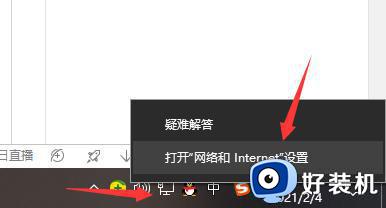
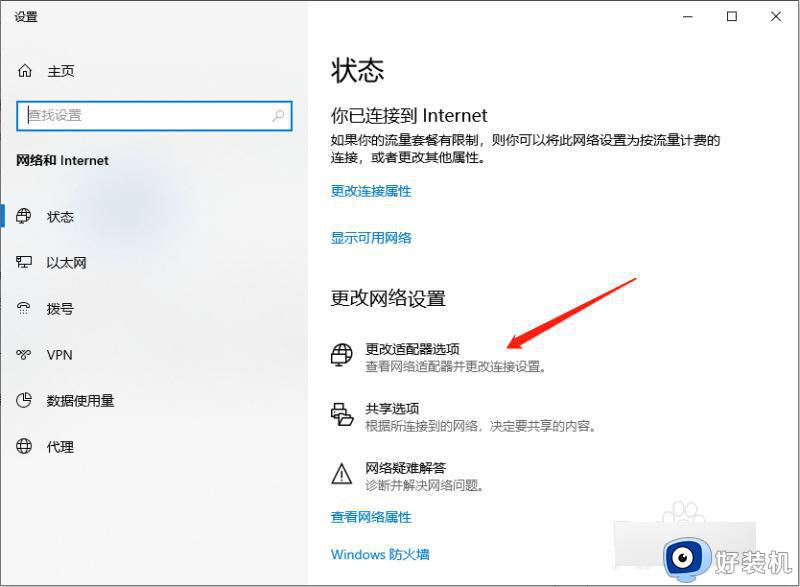
2、进入网络列表界面,找到当前正在连接的网络,右键点击选择--属性--;
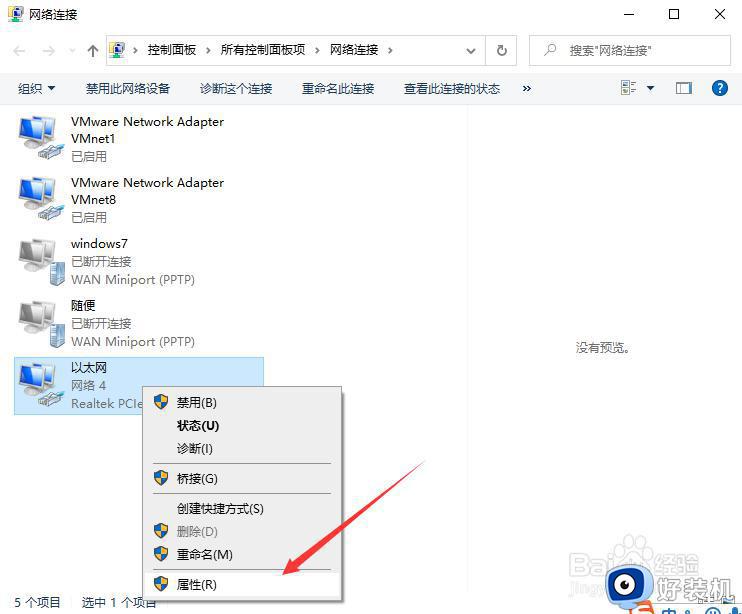
3、在网络设置对话框,找到--Microsoft网络适配器多路传送协议--选择,然后点击左下角--安装--;

4、在弹出的网络功能栏中选择【协议】;
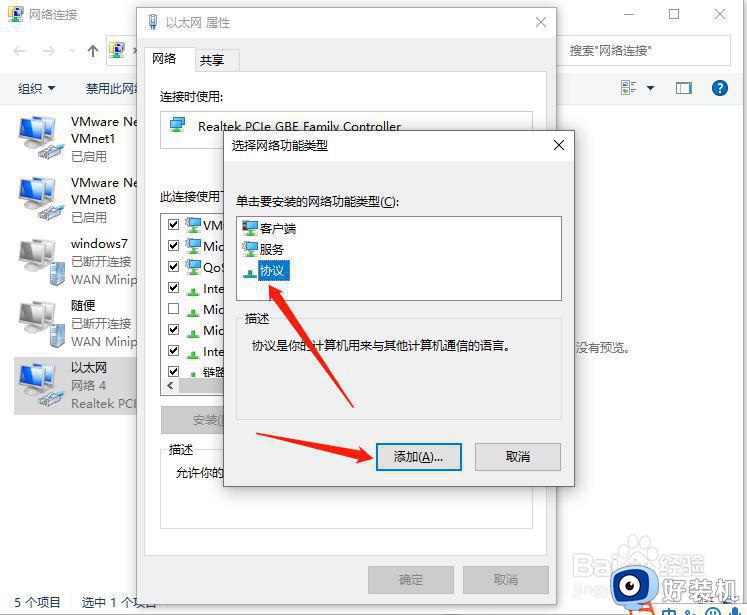
5、然后选择--可靠多播协议--,点击右下角--确定--,安装成功问题解决。
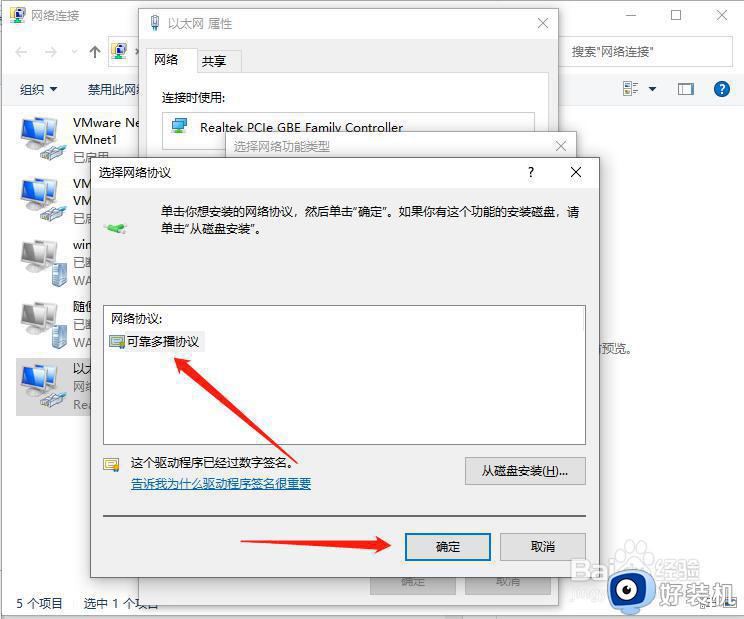
以上就是关于win10电脑有网但浏览器打不开网页解决方法了,如果您也遇到此类问题,可以按照小编讲解的方法来解决,希望这些方法能帮助到大家。
电脑有网但浏览器打不开网页win10解决方法相关教程
- win10网页无法打开如何解决 win10无法打开网页怎么办
- win10电脑有网但edge打不开网页为什么 win10浏览器edge打不开网页但能上网两种解决方法
- win10浏览器无法打开网页的解决方法 win10浏览器打不开网页怎么修复
- win10浏览器打不开网页的解决方法 win10浏览器无法访问网页如何修复
- windows10浏览器打不开网页怎么办 windows10浏览器无法打开网页如何解决
- win10使用ie浏览器打开网页的教程 win10浏览器用ie打开的方法
- win10默认浏览器打不开网页怎么办 win10浏览器无法打开网页如何修复
- win10浏览器无法访问网页是什么原因 win10浏览器无法打开网页如何解决
- win10打开浏览器就断网怎么办 win11电脑一打开浏览器就断网修复方法
- win10浏览器无法访问网页的解决方法 win10浏览器访问不了网页怎么办
- win10拼音打字没有预选框怎么办 win10微软拼音打字没有选字框修复方法
- win10你的电脑不能投影到其他屏幕怎么回事 win10电脑提示你的电脑不能投影到其他屏幕如何处理
- win10任务栏没反应怎么办 win10任务栏无响应如何修复
- win10频繁断网重启才能连上怎么回事?win10老是断网需重启如何解决
- win10批量卸载字体的步骤 win10如何批量卸载字体
- win10配置在哪里看 win10配置怎么看
win10教程推荐
- 1 win10亮度调节失效怎么办 win10亮度调节没有反应处理方法
- 2 win10屏幕分辨率被锁定了怎么解除 win10电脑屏幕分辨率被锁定解决方法
- 3 win10怎么看电脑配置和型号 电脑windows10在哪里看配置
- 4 win10内存16g可用8g怎么办 win10内存16g显示只有8g可用完美解决方法
- 5 win10的ipv4怎么设置地址 win10如何设置ipv4地址
- 6 苹果电脑双系统win10启动不了怎么办 苹果双系统进不去win10系统处理方法
- 7 win10更换系统盘如何设置 win10电脑怎么更换系统盘
- 8 win10输入法没了语言栏也消失了怎么回事 win10输入法语言栏不见了如何解决
- 9 win10资源管理器卡死无响应怎么办 win10资源管理器未响应死机处理方法
- 10 win10没有自带游戏怎么办 win10系统自带游戏隐藏了的解决办法
